 惠普2130打印机驱动官方版是一个适用于惠普2130系列打印机驱动安装、管理软件,惠普2130打印机驱动官方版将打印、复印、扫描三功能合而为一,小巧方便。帮助用户解决不能与电脑连接和不能正常使用等情况!
惠普2130打印机驱动官方版是一个适用于惠普2130系列打印机驱动安装、管理软件,惠普2130打印机驱动官方版将打印、复印、扫描三功能合而为一,小巧方便。帮助用户解决不能与电脑连接和不能正常使用等情况!
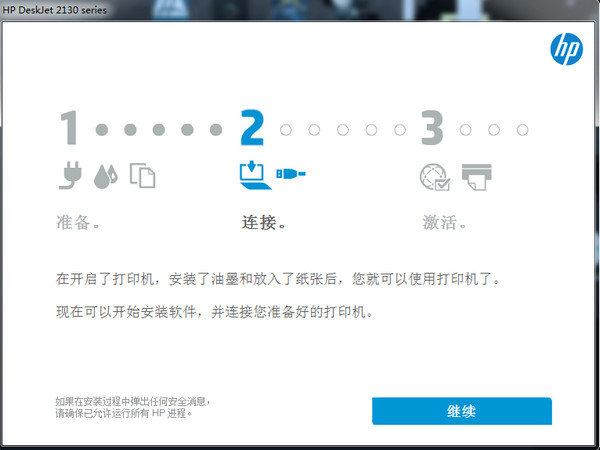
常见问题
一、驱动安装失败
系统不兼容
确认下载的驱动版本与操作系统匹配(支持Win7/Win8/Win10的32/64位系统)。
若从非官网下载,建议重新从惠普官网获取最新驱动。
安装步骤错误
需先连接打印机与电脑的USB线,再运行安装程序。
安装过程中若提示“未连接设备”,勾选“跳过”选项继续安装。
安全软件干扰
安装前关闭杀毒软件或防火墙,避免误拦截驱动文件。
二、打印机无法识别或连接
USB连接问题
检查USB线是否损坏,尝试更换线缆或接口。
确保打印机电源开启,指示灯常亮(非闪烁状态)。
端口设置错误
手动安装驱动时选择“NUL端口”或正确USB端口。
在设备管理器中检查打印机是否被识别为“未知设备”。
三、打印功能异常
能扫描但无法打印
检查默认打印机设置是否选中HP 2130。
删除打印任务队列后重启打印服务(Print Spooler)。
打印质量差(褪色/空白)
清洁打印头:通过控制面板的打印机属性执行“清洁程序”。
检查墨盒是否缺墨或未正确安装,重新摇匀墨粉并确保密封条已撕除。
四、驱动相关错误提示
“打印机设置问题,Windows无法打印”
确认打印机联机状态(电源灯常亮),重启打印机和电脑。
重新安装驱动,避免使用第三方优化工具修改系统设置。
指示灯异常(快速闪烁)
检查墨盒舱门是否关紧,或尝试重置打印机。
若墨水警告灯闪烁,可能是墨盒未识别,需重新安装或更换。
五、其他注意事项
驱动卸载与重装:通过控制面板彻底删除旧驱动残留文件后再安装新驱动。
系统兼容性:部分用户反馈Windows 10需手动选择驱动版本,避免自动更新导致冲突。
资源占用:驱动安装后建议重启电脑,确保服务配置生效。
以上问题若无法解决,可参考惠普官网支持文档或联系官方客服获取专业协助。
参数详情
产品类型:喷墨多功能一体机
产品功能:打印/复印/扫描
分 辨 率: 4800×1200dpi
打印幅面:A4
打印速度:黑白20ppm;彩色16ppm
墨盒型号:HP 803
接口类型:USB2.0
硬件ID:
【打印】USBPRINTHPDeskJet_2130_serie56EE
【扫描】USBVid_03F0&Pid_E111&mi_00
使用方法
1、下载解压惠普2130打印机驱动官方版后,根据自身系统选择32/64位文件
2、根据系统提示安装
3、重启电脑后即可开始使用

 惠普m1136驱动程序 v5.0
惠普m1136驱动程序 v5.0
 惠普p1007驱动 免费版
惠普p1007驱动 免费版
 hp1005打印机驱动 最新版
hp1005打印机驱动 最新版
 惠普p1106打印机驱动程序 官方版v1601
惠普p1106打印机驱动程序 官方版v1601
 Epson LQ-630K打印机驱动 官方最新版
Epson LQ-630K打印机驱动 官方最新版
 联想M7400打印机驱动 官方版
联想M7400打印机驱动 官方版

















































